چطور پلاگین های وردپرس را ارزیابی کنیم؟
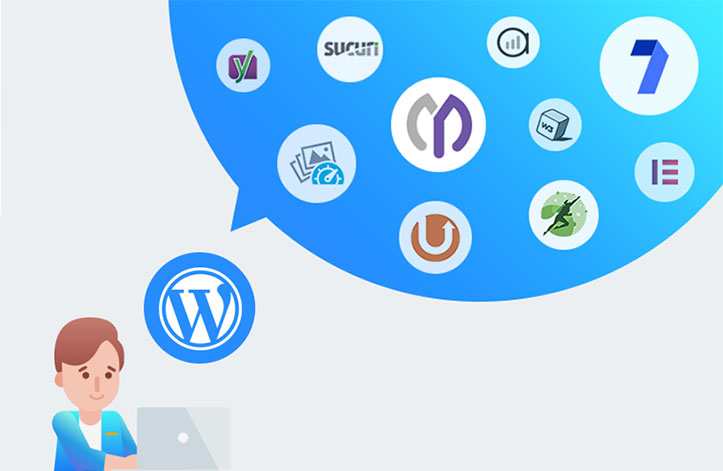
پلاگین های وردپرس ابزارهای بسیار مفیدی هستند که باعث گسترش قابلیت وب سایت تان می شود. اما نصب یک پلاگین اشتباه باعث آسیب رساندن به سایت و بروز مشکلات امنیتی خواهد شد. بنابراین مهم است که بدانید از کدام پلاگین ها باید استفاده کرد.
خوشبختانه روش هایی وجود دارد که توسط آنها می توانید مشکلات بالقوه پلاگین ها را ارزیابی کنید تا رسیک های امنیتی آن را به حداقل برسانید. برای مثال شما می توانید به صفحه توسعه دهندگان پلاگین رفته و بینید که آیا سایر کاربران دیدگاه های مثبتی درباره آن پلاگین بیان کرده اند یا خیر. به علاوه روش های ساده تری برای بررسی پلاگین های نصب شده وجود دارد تا توسط آنها ببینید که آیا هنوز این پلاگین ها ارزش نگهداری دارند یا باید از سیستم حذف شوند.
در این مقاله به شما توضیح می دهیم که چه موقع یک پلاگین جدید را نصب کنید و هچنین بتوانید پلاگین های موجود را ارزیابی نمایید.
چرا باید در مورد انتخاب یک پلاگین وردپرس محتاط بود؟
همان طور که قبلا ذکر کردیم، پلاگین ها یک روش عالی برای گسترش قابلیت های وب سایت تان هستند. پلاگین ها تقریباً هر ویژگی یا قابلیتی که فکرش را بکنید بدون نیاز به کدنویسی، به سایت تان اضافه می کند.
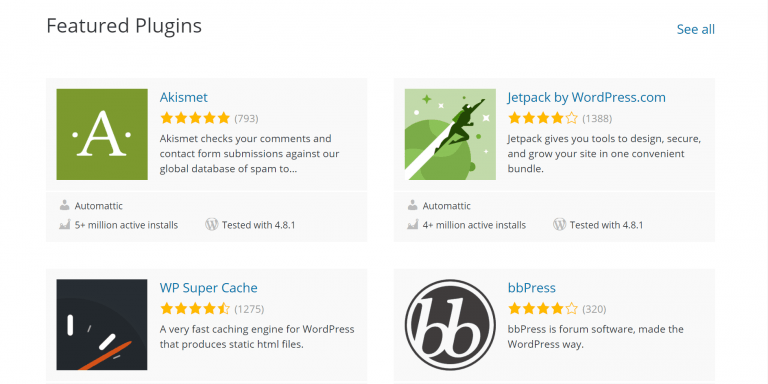
با این حال شما باید پلاگین های مورد نظرتان را با احتیاط انتخاب کنید، و نباید هر پلاگینی که برای تان جذاب بود را نصب کنید. با اینکه پلاگین های زیادی هستند که به خوبی کدنویسی شده اند و هیچ آسیبی به وب سایت تان وارد نمی کند، اما بعضی دیگر امکان دارد باعث بروز مشکلات زیر شوند:
- ایجاد باگ: باگ های نرم افزاری در حقیقت اشتباهات کدنویسی هستند که ممکن است موجب شود یک پلاگین به شکل غیرعادی اجرا شود. این باگ ها می تواند بخش های دیگر وب سایت تان را تحت تاثیر قرار دهند. به طور مثال باعث نمایش نادرست سایت شده و یا سایت به کلی صدمه ببیند.
- تخلیه حافظه: هر پلاگینی که روی سایت تان فعال کرده باشید، مقداری از حافظه را اشغال خواهد کرد. بعضی از پلاگین ها بیشتر از بقیه از حافظه استفاده می کنند. بنابراین باید پلاگین هایی را نصب کنید که تاثیر منفی بر روی عملکرد سایت تان نگذارد.
- آسیب پذیری های امنیتی: اگر یک پلاگین به صورت ضعیف کدنویسی شده باشد و یا بروزرسانی نشده باشد، می تواند باعث ایجاد آسیب پذیری های امنیتی در سایت تان شود. وردپرس دائماً در حال بهبود امنیت خود در برابر تهدیدات امنیتی است. اگر یک پلاگین با آخرین نسخه وردپرس سازگار نباشد، بطور بالقوه راه را برای حمله هکرها باز می گذارد.
سوالی که در این رابطه پیش می آید اینست که چطور بفهمیم که کدام پلاگین ها برای استفاده امن هستند؟ در چند قسمت بعدی به شما کمک می کنیم که در اینباره تصمیم درست را بگیرید.
چطور پلاگین های وردپرس مان را ارزیابی کنیم؟
چیزی که در این رابطه اهمیت دارد اینست که همیشه بصورت مداوم باید پلاگین های تان را بررسی کنید، چون هر چقدر که آن پلاگین خوب باشد اما ممکن است مدت ها بروزرسانی نشده باشد و یا اینکه شاید دیگر به آنها نیازی نباشد.
مراحل زیر به شما کمک می کند که تصمیم بگیرید کدام پلاگین ها را نگه دارید و کدام یک را حذف کنید.
قدم اول: از خودتان بپرسید که آیا هنوز از پلاگین استفاده می کنید؟
بعضی پلاگین ها کاربرد کمی دارند. برای مثال پلاگین Duplicator برای گرفتن یک کپی از سایت و یا مهاجرت سایت خیلی خوب است. اما بعد از اینکه مهاجرت یا کپی انجام شد، دیگر به آن نیاز نخواهیم داشت.
پلاگین هایی که فعال نکرده اید مقداری از حافظه و فضای سرور را به خودشان اختصاص می دهند.
بدتر از آن اینکه، هر پلاگینی که نصب می کنید احتمال بروز یک آسیب پذیری امنیتی در وب سایت بالا می رود. اگر مدت ها از یک پلاگین خاص استفاده نمی کنید بهتر است آن را حذف کنید.
هر شش ماه یکبار به قسمت plugin > Installed Plugin در داشبورد وردپرس تان مراجعه کنید:
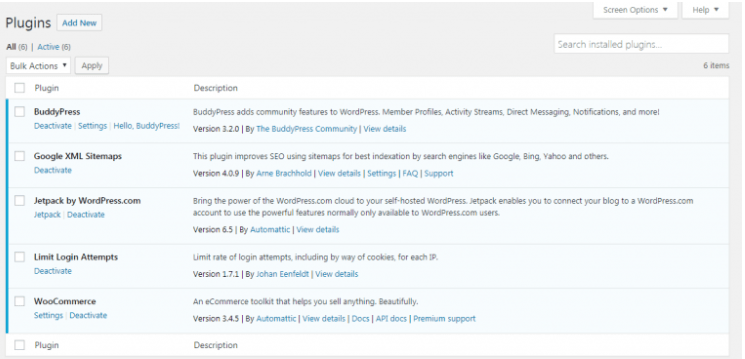
به لیست پلاگین ها نگاهی بیندازید و پلاگینی را که به آن نیازی ندارید، حذف کنید. برای اینکار روی دکمه Deactive که در زیر نام پلاگین آمده، کلیک کنید:
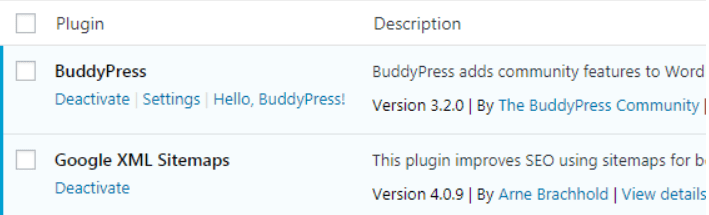
سپس از پنجره ای که باز می شود، روی دکمه Delete کلیک کنید تا پلاگین به طور کامل حذف شود. در بعضی از مواقع تمام فایل های مرتبط با پلاگین حذف نمی شود. خوشبختانه حذف کامل یک پلاگین از روی سایت کار راحتی است.
قدم دوم: مطمئن شوید که پلاگین با آخرین نسخه وردپرس تان سازگار است
وردپرس به طور مداوم بروزرسانی های کوچک و بزرگی را به کاربرانش عرضه می کند. هر پلاگینی که نصب می کنید باید با آخرین نسخه وردپرس سازگار باشد، در غیر اینصورت باعث بروز مشکلاتی در سایت تان می شود.
برای بررسی این موضوع به صفحه پلاگین های نصب شده در داشبوردتان مراجعه کنید. سپس برای مشاهده جزئیات مربوط به هر پلاگین روی لینک view detais کلیک کنید
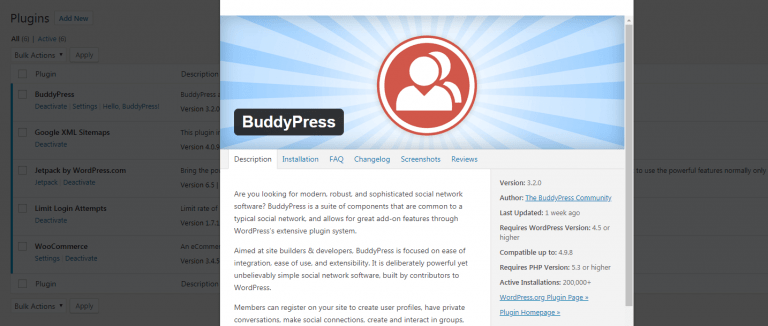
در این صفحه اطلاعات زیادی ارائه شده است، اما به آن قسمتی که مشخص کرده این پلاگین با کدام نسخه وردپرس سازگاری دارد، کار داریم. در قدم بعد باید آن را با لیست بروزرسانی های وردپرس مقایسه کنید تا مطمئن شوید که این پلاگین با آخرین نسخه وردپرس سازگار است.
قدم سوم: تشخیص آخرین بروزرسانی یک پلاگین
پلاگین ها باید بطور مرتب توسط توسعه دهندگانشان بروزرسانی شوند.گاهی اوقات یک توسعه دهنده پلاگینش را رها می کند و دیگر برای آن بروزرسانی ارائه نمی کند، که اینکار باعث بروز مشکلات امنیتی در روی سایت تان می شود.
بعد از اینکه یک پلاگین را نصب کردید باید مطمئن شوید که به آخرین نسخه بروزرسانی شده است.
در صفحه View Details که در بخش قبلی دیدیم، می توانیم ببینیم که تاریخ آخرین بروزرسانی یک پلاگین چه موقع بوده است.
اگر این پلاگین در دایرکتوری رایگان وردپرس قرار داشته باشد، می توانید این اطلاعات را روی صفحه اختصاصی آن هم ببینید.
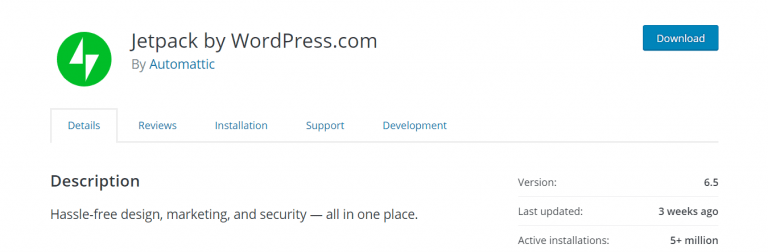
اکثر پلاگین های اخیر بروزرسانی شده اند، که این خوب است.
در کل، هر پلاگین باید هر شش ماه یکبار بروزرسانی داشته باشد.
چه موقع تصمیم بگیریم که یک پلاگین جدید در وردپرس نصب کنیم؟
تمام توصیه های بالا هنگام نصب یک پلاگین جدید هم صادق است.
شما باید مطمئن شوید که هر پلاگینی که به سایت تان اضافه می کنید برای تان مفید بوده، با وردپرس تان سازگاری داشته باشد و به طور مکرر بروزرسانی شود.
اما چند نکته دیگر هم باید در نظر بگیرید، از جمله:
- رتبه بندی و بازخوردهای پلاگین را بررسی کنید: پلاگینی که رتبه بندی ضعیفی دارد، احتمالاً یک مشکلی دارد. هنگامی که پلاگین ها را از قسمت دایرکتوری پلاگین وردپرس انتخاب می کنید، بهتر است آنهایی را انتخاب کنید که رتبه بندی چهار ستاره و یا بیشتر دارند.
- ببینید که آیا پلاگین پولی است یا خیر: برخی پلاگین ها هستند که به طور کلی رایگان هستند، اما برای استفاده از برخی ویژگی های آنها باید هزینه ای را پرداخت کنید. توضیحات هر پلاگین را با دقت بخوانید تا مطمئن شوید که تمام ویژگی هایی که به آنها نیاز دارید، در این پلاگین قرار داده شده است.
- ببینید که آیا توسعه دهنده آن پاسخگو و فعال است یا خیر: یکی از راه ها برای فهمیدن این موضوع، پیام های بخش پشتیبانی پلاگین ها است.
در صفحه هر پلاگین یک نوار سبز رنگ قرار دارد که تعداد باگ های گزارش داده شده که مورد بررسی قرار گرفته اند، را نشان می دهد.
اگر تعداد باگ ها به مراتب بیشتر از پاسخ ها باشد، احتمالاً توسعه دهنده آن، به طور مرتب آن را بروزرسانی نمی کند.
- پلاگین را با یک ابزار sandbox آزمایش کنید: همه پلاگین ها با تمام قالب ها و یا پلاگین های دیگر سازگاری ندارند. تشخیص این موضوع کار سختی است. خوشبختانه میتوانید از ابزارهای sandbox مانند Addendio برای آزمایش یک پلاگین قبل از افزودن آن به سایت، استفاده نمایید. Addendio یک محیط آزمایشی ایجاد می کند که می توانید در آن یک پلاگین و یا قالب را برای مدت 15 دقیقه آزمایش کنید و همچنین می توانید بفهمید که آیا با تنظیمات فعلی تان سازگاری دارد یا خیر.
اگر این نکات گفته شده را رعایت کنید می توانید از بروز خیلی از مشکلات جلوگیری به عمل بیاورید.
نتیجه گیری
باید به خاطر داشته باشید که پلاگین هایی که نصب می کنید برای حفظ سلامت وب سایت تان اهمیت زیادی دارد. چون هر پلاگین این امکان را دارد که وسیله ای برای هکرها برای نفوذ به وب سایت تان شود.
برای رفع این مشکل هنگام ارزیابی یک پلاگین برای سایت، باید نکته زیر را به خاطر داشته باشید:
- آیا هنوز از این پلاگین استفاده می کنید؟
- آیا پلاگین با نسخه فعلی وردپرس تان سازگاری دارد؟
- آخرین بروزرسانی پلاگین چه موقع بوده است؟
بعد از پاسخ دادن به این سوالات می توانید پلاگین مناسب را برای وردپرس انتخاب کنید.









در این قسمت، به پرسشهای تخصصی شما دربارهی محتوای مقاله پاسخ داده نمیشود. سوالات خود را اینجا بپرسید.